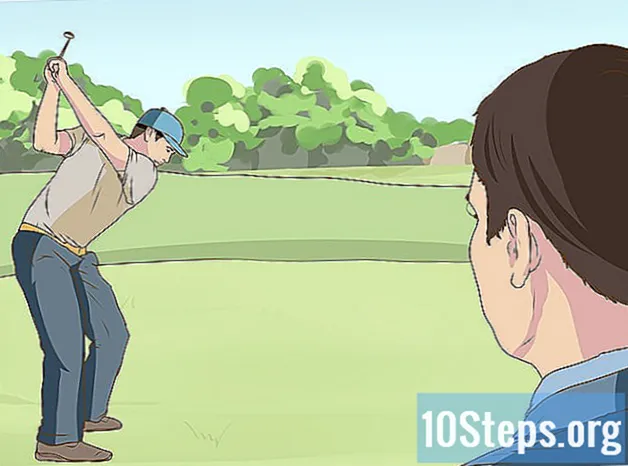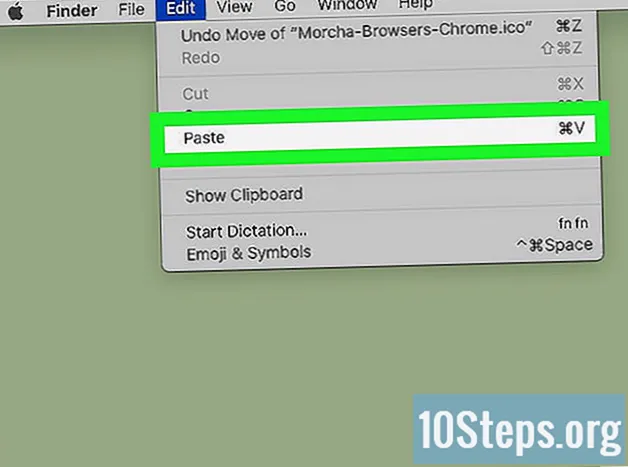Autor:
Sara Rhodes
Datum Vytvoření:
17 Únor 2021
Datum Aktualizace:
18 Smět 2024
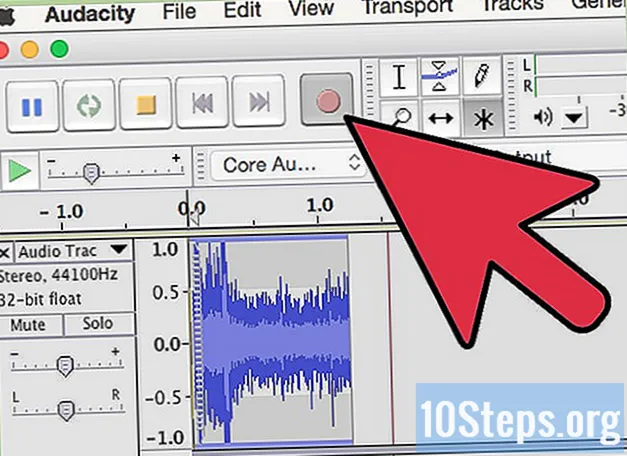
Obsah
Ostatní sekceVybavili jste počítač nejlepší zvukovou kartou, připojili jste ji ke skvělým reproduktorům a nyní to zní skvěle. Jak ale zachytit zvuky, které najdete na internetu, nebo se vymyslet? Tady je několik způsobů, jak to udělat.
Kroky
Metoda 1 z 5: Záznam do počítače ze zvukové karty
Toto může být nejtěžší metoda vzhledem k pokusům výrobce omezit porušování autorských práv. Tomu brání většina současných operačních systémů a nástroje pro ovládání zvuku spotřebitele.
- Při stahování starších ovladačů můžete mít nějaký úspěch, ale to může také způsobit problémy při spuštění s novějšími verzemi softwaru nebo operačních systémů.

V tomto tutoriálu používáme open source zvukový záznamník s názvem Audacity. Ostatní zvukové záznamníky obecně nabízejí stejné principy a funkce.
Metoda 2 z 5: Použití softwaru Windows

Vyberte svůj vstupní zdroj. Najdete jej na panelu nástrojů zařízení nebo v Předvolbách zařízení. Pokud se nic nezobrazuje, bude pravděpodobně nutné jej povolit pomocí ovládacího panelu zvukové karty, jak je uvedeno níže.
Zobrazit skrytá zařízení. Klepněte pravým tlačítkem myši na kartu Záznam a vyberte Zobrazit deaktivovaná zařízení. Znovu klikněte pravým tlačítkem a zkontrolujte Zobrazit odpojená zařízení.
Připojte všechny potřebné kabely. Pokud má vaše zvuková karta fyzický vstup, například mikrofon nebo linkový vstup, připojte požadovaný kabel podle pokynů v příručce.
Povolte své vstupní zařízení. Pravým tlačítkem klikněte na vstupní zařízení, které chcete použít pro nahrávání, a vyberte Umožnit.
- Klikněte znovu pravým tlačítkem na vybrané vstupní zařízení a vyberte Nastavit jako výchozí zařízení.
- Klikněte znovu pravým tlačítkem na své vstupní zařízení a vyberte Vlastnosti a pak Úrovně kartu a zkontrolujte, zda je posuvník hlasitosti otočen nahoru.
Vypněte všechna vylepšení VoIP. Vypněte také všechny ostatní zvukové efekty, pokud nejsou nezbytné pro funkčnost zvukové karty.
- Klikněte pravým tlačítkem myši Mikrofon a vybrat Vlastnosti pak hledejte Vylepšení kartu, kde můžete Zakázat všechny zvukové efekty.
- Ve Windows 7 klikněte na komunikace záložka. Pod Když Windows zjistí komunikační aktivitu:, Vybrat Nedělat nic.
- Pokud často telefonujete přes internet, klikněte pravým tlačítkem myši přes mikrofon a vyberte Nastavit jako výchozí komunikační zařízení.
Upravte vzorkovací frekvence. Klepněte pravým tlačítkem na vstupní zařízení a vyberte Vlastnosti , poté klikněte na ikonu Pokročilý kartu a ověřte, že Výchozí formát odpovídá rychlosti projektu (vlevo dole na obrazovce Audacity) a počtu nahrávacích kanálů v souboru Zařízení záložka Předvolby Audacity. Klepněte na OK .
Nastavte výchozí zařízení. Na ovládacím panelu Zvuk klikněte na ikonu Přehrávání Klepněte pravým tlačítkem myši na reproduktory nebo sluchátkové zařízení zvukové karty a nastavte ji jako Výchozí zařízení nebo Výchozí komunikační zařízení.
Shodné formáty. Klikněte pravým tlačítkem a klikněte Vlastnosti pak Pokročilý kartu a nastavte Výchozí formát aby odpovídalo nastavení v kroku 7 výše.
Metoda 3 z 5: Použití hardwaru Windows
Připojte kabel. Připojte kabel s minikonektorem z linky ze zvukové karty (zelený port) do linky (modrý port).
Jako zdroj záznamu vyberte Line In.
- Budou zaznamenány všechny zvuky z počítače, včetně systémových zvuků, jako jsou pípnutí, alarmy a výstrahy. Před nahráváním je můžete deaktivovat.
- Na výstupním portu použijte stereofonní adaptér typu one-to-double, poté zapojte stereofonní kabel typu one-to-single z jedné strany adaptéru do vstupního portu a sluchátka do druhé strany adaptéru, abyste může sledovat, co nahráváte.
Metoda 4 z 5: Použití počítače Macintosh
Nainstalujte Soundflower. je bezplatné rozšíření systému Mac OS X (10.2 a novější) s otevřeným zdrojovým kódem, které aplikacím umožňuje předávat zvuk do jiných aplikací.
Klikněte na ikonu Stažení zdarma knoflík. Budete přesměrováni na stránku ke stažení. Vyberte verzi, která odpovídá vaší konfiguraci hardwaru a operačního systému.
- Po dokončení stahování nainstalujte do Aplikace složku.
Spusťte Soundflowerbed. Je umístěn uvnitř složky Soundflower a po spuštění se zobrazí vpravo na liště nabídky jako ikona květiny.
Otevři Zvuk kontrolní panel. Z Nabídka Apple, vyberte Předvolby zvuku...
Nastavte výstup. Klikněte na ikonu Výstup kartu a poté vyberte Soundflower (2 kanály) ze seznamu výstupů.
Přesměrujte zvuky systému. Klikněte na Zvukové efekty na kartě a na kartě Přehrávejte upozornění a zvukové efekty prostřednictvím: z rozevírací nabídky vyberte Line out nebo Interní reproduktory, jak je vhodné pro vaše nastavení, pak zavřete okno.
Nastavte předvolby Soundflower a Audio. Klikněte na ikonu Soundflower na liště nabídek a vyberte Integrovaný linkový výstup v sekci Soundflower (2 kanály). Ujistěte se, že je Soundflower (16ch) nastaven na Žádný (Vypnuto).
Otevřete Nastavení zvuku MIDI. Z Soundflower menu, vyberte Nastavení zvuku... a z výsledné lišty nabídky Audio MIDI Setup vyberte Okno> Zobrazit zvukové okno.
Nastavte vstup. Ze seznamu výstupů vlevo vyberte Soundflower (2 kanály) volba. Klikněte na ikonu Vstup knoflík.
- Nastav Formát na požadovanou vzorkovací frekvenci. Výchozí hodnota je 44 100 Hz (kvalita CD).
- Nastavte hlasitost Master a kanály 1 a 2 na hodnotu 1.
Nastavte výstup. Klikněte na Výstup tlačítko a upravte nastavení následujícím způsobem.
- Nastav Formát aby odpovídala vstupní hodnotě. Výchozí hodnota bude 44 100 Hz.
- Nastavte hlasitost Master a kanály 1 a 2 na hodnotu 1.
Otevřete Audacity a na panelu nástrojů Zařízení vyberte jako vstupní zařízení Soundflower (2ch).
Až budete připraveni zachytit zvuky, stiskněte červené tlačítko záznamu!
Metoda 5 z 5: Záznam na jiné zařízení
Použijte výstup z počítače. Pokud z jakéhokoli důvodu není možné nahrávat na interní zvukovou kartu, stále existuje způsob, jak zachytit zvuk počítače pomocí externího zařízení zapojeného do výstupu počítače.
Zapoj to. Připojte stereofonní zvukový kabel (obvykle stereofonní minikonektor) do výstupního portu zvukové karty počítače (zelený port) a do vstupu externího zařízení. Tyto zahrnují:
- MP3 rekordér.
- Chytré telefony jako iPhone nebo Android.
- Profesionální záznamový systém.
- Můžete dokonce použít druhý počítač.
Povolte nahrávání na externí zařízení a zachyťte svůj zvuk.
- Stejně jako u výše uvedené hardwarové metody budou zaznamenány všechny zvuky z vašeho počítače, včetně systémových zvuků, jako jsou pípnutí, alarmy a výstrahy. Před nahráváním je můžete deaktivovat.
Otázky a odpovědi komunity
Jakou aplikaci bych měl použít pro nahrávání hudby pomocí mikrofonu na telefonu Android?
Shazam je skvělá volba.
Tipy
- Pokud to váš software umožňuje, vypněte jakékoli přehrávání prostřednictvím funkce. Pokud tak neučiníte, vytvoříte nekontrolovatelnou ozvěnu, která by mohla poškodit vaše reproduktory, uši a váš vztah se svými sousedy.
- Díky RIAA bude Microsoft Sound Recorder nahrávat pouze 60 sekund zvuku.
- Chcete-li monitorovat zvuk, který nahráváte, výše uvedenými hardwarovými metodami, použijte na výstupním portu stereofonní adaptér typu jedna ku dvojici, poté připojte stereofonní kabel typu jedna ku jedné z jedné strany adaptéru do vstupního portu a sluchátka na druhou stranu adaptéru, takže můžete sledovat, co nahráváte.
- Kvalita zvuku bude obecně lepší, pokud importujete zvuk z disků CD nebo DVD.
- Výchozí rekordér systému Windows nyní zaznamená pouze zvuk v délce 60 sekund.
- Pokud používáte Audacity, zkontrolujte a ujistěte se, že Vstupní hlasitost posuvník (ten vedle ikony mikrofonu) je nastaven na hodnotu větší než 0.
- Pokud zde vše vyzkoušíte a vše, co získáte, je ticho, ujistěte se, že máte vypnutý zvuk Mono Mix nebo Stereo Mix. Můžete to zkontrolovat kliknutím pravým tlačítkem na reproduktor na hlavním panelu, kliknutím na Otevřít ovládání hlasitosti, kliknutím na Vlastnosti, výběrem vstupního zařízení a zaškrtnutím všech políček. Poté zrušte ztlumení Stereo / Mono mixu a měli byste být nastaveni.
Varování
- Nepoužívejte tuto metodu k porušení autorských práv krádeží hudby z internetu nebo kopírováním hudby z DVD za účelem vytvoření zvukové stopy k distribuci lidem.
- Omezení autorských práv nebo webových stránek vám může bránit v nahrávání nebo distribuci materiálu. Nejprve zkontrolujte.